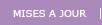|
Utilisation de WinOptics en réseau

Mise en place du réseau
Une fois vos machines correctement connectées, il vous faudra configurer
Windows en
réseau, de telle façon que le serveur soit accessible depuis chaque machine. Il
est
également possible de partager vos imprimantes ou d'autres périphériques
de façon
à
ce qu'ils soient accessibles depuis chaque poste. Là encore, adressez-vous à votre
revendeur
ou à un informaticien compétent pour configurer votre système.
Pour pouvoir utiliser
WinOptics en réseau, suivez la procédure ci-dessous :
1. Installez WinOptics sur chaque ordinateur qui sera intégré au
réseau. Cela se fait en exécutant simplement le fichier d'installation de la version de démonstration (wo_setup.exe).
2. Sur le serveur, partagez le répertoire de WinOptics (en général \program files\winoptics)
de façon à ce qu'il
soit accessible de chaque poste (en lecture et écriture).
Pour cela, faites un clic droit sur le dossier Winoptics puis cliquez sur Propriétés et sur l'onglet Partage.
Ensuite, cliquez sur Partage avancé (ou Partager ce dossier) puis sur Autorisations
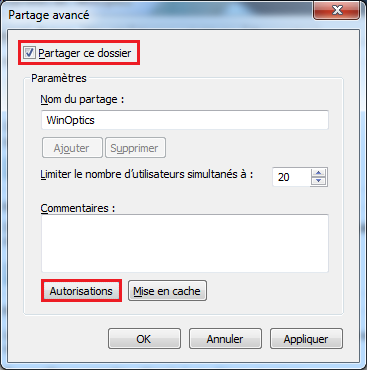
et enfin cochez Contrôl total (Autoriser).
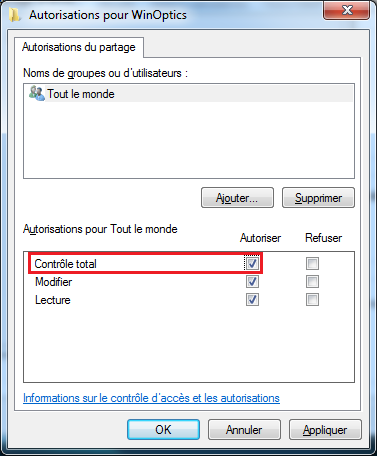
Pour les Windows Vista, 7 et 8, allez dans l'onglet Sécurité puis cliquez sur le bouton Modifier...
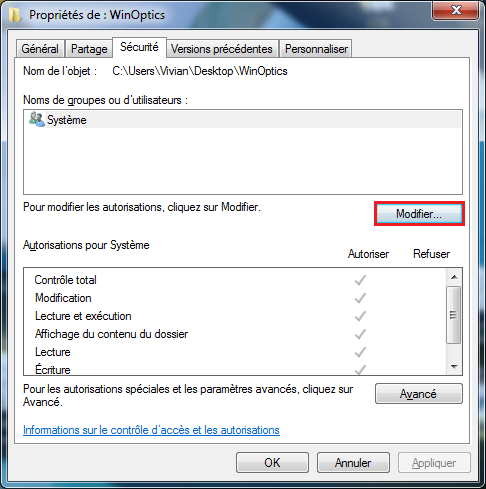
Cliquez sur le bouton Ajouter...
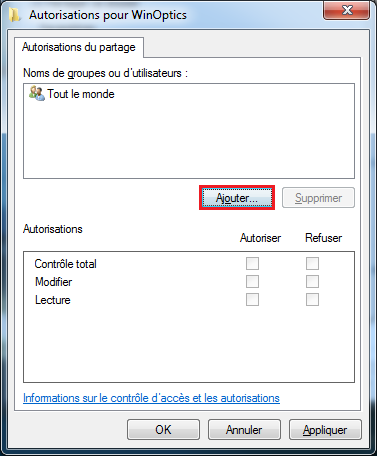
Ajouter le groupe RESEAU.

Puis cochez la case Contrôle total.
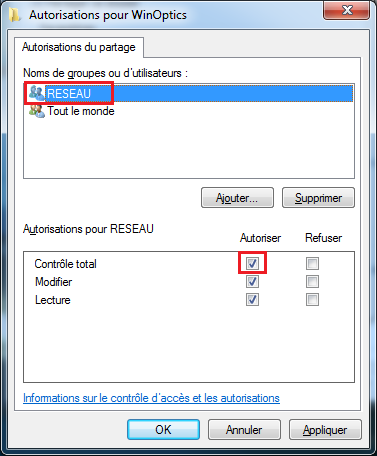
3. Sur chaque poste secondaire, attribuez une lettre de lecteur
pointant sur le répertoire ainsi partagé, cela peut se faire depuis le menu Démarrer, clic droit sur Ordinateur (ou clic droit sur Poste de travail sur le bureau), puis Connecter un lecteur réseau. N'oubliez pas de cocher la case "se
reconnecter au démarrage". Il vous faut utiliser la même lettre sur chaque poste.
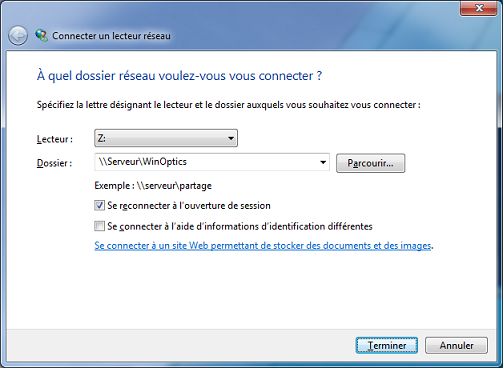
4. Pour terminer,
lancez WinOptics Maintenance sur chaque machine secondaire puis cliquez sur l'onglet Réseau. Dans la case
répertoire réseau, entrez le chemin d'accès complet vers le répertoire partagé et relancez
WinOptics.
NB: Cette opération ne doit pas être faite sur le serveur puisque
celui-ci accède directement à la base de données sur son disque dur.

Nouveaux postes
La clé de déblocage du logiciel vous sera demandée à l'ouverture de WinOptics sur chaque nouveau poste installé.
Vous trouverez votre clé de déblocage sur votre email de bienvenue, dans votre espace client sur notre site internet ou depuis le menu Aide -> A propos de WinOptics de l'un de vos postes déjà installé.
Utilisation du réseau
L'utilisation d'un réseau ne change pas la manière dont vous allez
travailler avec
WinOptics. Cependant, il y a quelques points qu'il convient de préciser :
Allumez toujours le serveur en premier et
éteignez le en dernier
Puisque c'est lui qui héberge les données, les postes clients ne pourront pas se
connecter si le serveur est éteint.
Rafraîchissez l'écran régulièrement
Bien que la base de données soit mise à jour en permanence, il se peut que les
données affichées à l'écran soient différentes. Vous pouvez utiliser la touche
de
fonction F11 pour les rafraîchir (ou l'option correspondante du menu
Edition).
Notez que les données sont automatiquement rafraîchies chaque fois que vous
changez de fichier.
Fermez les postes clients lors des opérations de maintenance
Toutes les opérations de maintenance (backup, restauration, mises à jour, ...)
doivent se faire depuis le serveur avec WinOptics éteint partout.
Installer une mise à jour
Lors d'une mise à jour de WinOptics, il vous faut exécuter le fichier de mise à
jour uniquement sur le serveur tout en vérifiant bien que WinOptics est éteint
sur toutes les machines (serveur compris). Une fois l'opération terminée, vous
pouvez relancer les postes clients, la mise à jour sera détectée et s'installera
automatiquement.
NB: Pour les versions antérieures à la 6, il vous faudra exécuter le fichier de
mise à jour sur chaque machine.
|